win10系统桌面文件名有下划线且单击就打开了的修复办法
发布日期:2019-08-05 作者:win10专业版官网 来源:http://www.ylmf5.com
今天和大家分享一下win10系统桌面文件名有下划线且单击就打开了问题的解决方法,在使用win10系统的过程中经常不知道如何去解决win10系统桌面文件名有下划线且单击就打开了的问题,有什么好的办法去解决win10系统桌面文件名有下划线且单击就打开了呢?小编教你只需要1、点击左下角“开始”; 2、点击右侧“控制面板”;就可以了;下面就是我给大家分享关于win10系统桌面文件名有下划线且单击就打开了的详细步骤::
1、点击左下角“开始”;
![]()
2、点击右侧“控制面板”;
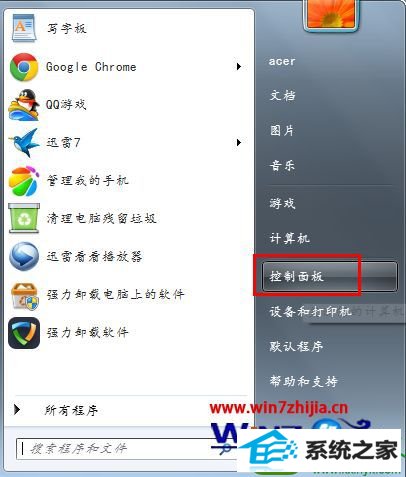
3、点击“外观”;
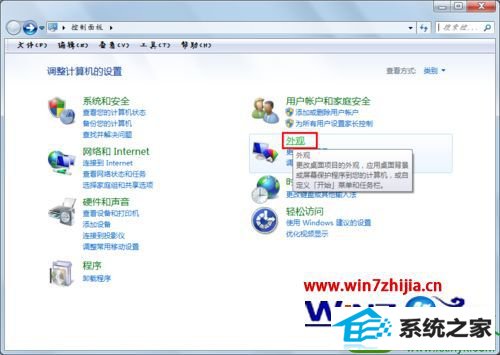
4、点击“文件夹选项”;
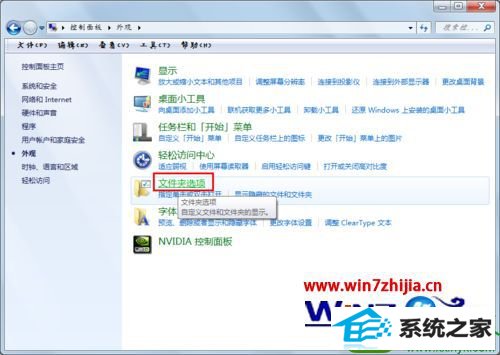
5、切换到“常规”选项卡;
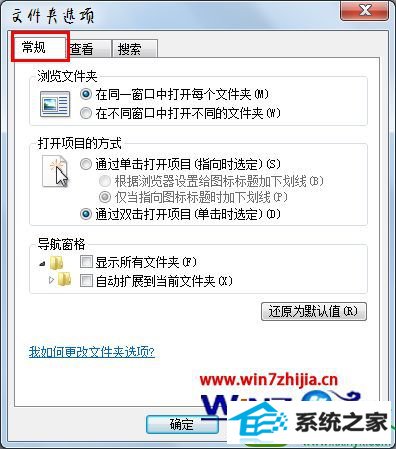
6、选定到如图所示“仅当鼠标指向图标标题时加下划线”,那么此时,文件名的下划线就去除了,但是还是单击就会打开;
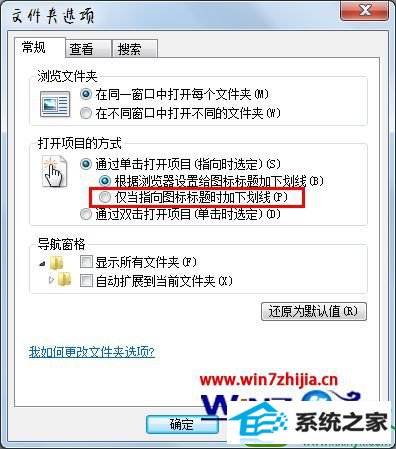
7、选定“通过双击打开项目”,此时就是双击才会打开文件了;
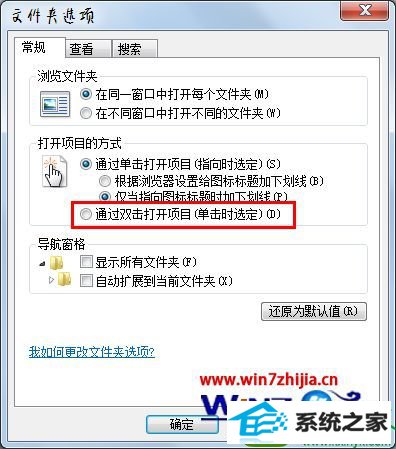
8、最后点击“确定”,完成操作。
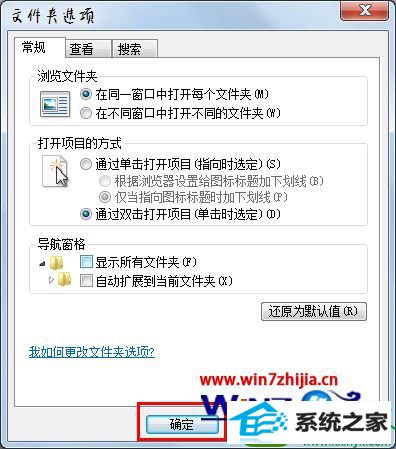
关于win10纯净版系统桌面文件名有下划线且单击就打开了如何解决就给大家介绍到这边了,有碰到一样情况的用户们可以采取上面的方法步骤来解决,相信可以帮助到大家。
系统下载推荐
- 1深度技术Windows10 64位 多驱动装机版 2020.12
- 2系统之家Win10 增强装机版 2021.01(32位)
- 3萝卜家园Win7 64位 经典装机版 2021.03
- 4深度技术WinXP 尝鲜2021元旦装机版
- 5雨林木风Win7 64位 快速装机版 2020.07
- 6电脑公司最新64位win11完整光速版v2021.12
- 7雨林木风 Ghost Win10 64位 专业版 v2019.05
- 8番茄花园Windows xp 多驱动中秋国庆版 2020.10
- 9雨林木风win10最新64位无卡顿光速版v2021.10
- 10番茄花园Win10 老机装机版 2021.07(32位)
- 11雨林木风Windows10 64位 电脑城装机版 2020.06
- 12番茄花园Win7 32位 通用装机版 2021.02
教程文章推荐
- 1小编为您win8系统无法访问其他电脑的技巧
- 2管理员权限如何配置? win7旗舰版取得管理员权限办法
- 3雨林风木为你win10系统电脑提示声音大小设置的问题
- 4ghost win10系统怎么删除近期访问位置图标
- 5笔者研习win10系统千牛小号已经安装了数字证书却登录不上的技巧
- 6屏蔽win10系统下的win7更新显示技巧
- 7笔者传授win10系统提示无法访问windows安装服务的办法
- 8更新win7需要注意什么?更新win7注意事项
- 9ghost win7系统被禁用的麦克风怎么再次启用
- 10cdr如何打开ai文件如何打开|ai如何打开cdr文件
- 11win7玩游戏msxml4.0安装出错的处理步骤
- 12微软推送创意者升级隐私配置|win7系统下载
